कंप्यूटर में हार्ड डिस्क ड्राइव और अन्य
Compatible Drive को manage करने के लिए
Disk Management Utility बहुत ही सरल और अच्छा Tool है। डिस्क मैनेजमेंट के द्वारा ड्राइव से सम्बंधित कार्य कर सकते है। जैसे
Create Partitioning, Delete Partition, Hide Partition or Drive, Format Partition/Drives, Drive Letter Change, Primary Partition, Extended Partitions, Fat 32, NTFS और भी बहुत से काम इसके द्वारा किया जा सकता है
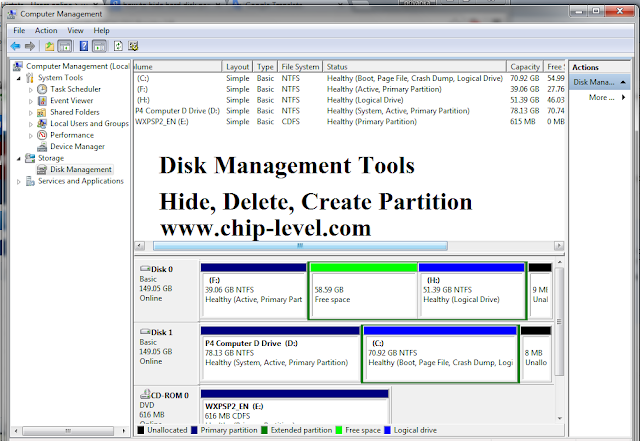 |
| डिस्क मैनेजमेंट |
आज में आपको डिस्क मैनेजर के द्वारा पार्टीशन को कैसे मैनेज कर सकते है की जानकारी दूंगा।
डिस्क मैनेजमेंट में जाने के लिए → Run command for Disk ManagementWindow Key+R → Type (diskmgmt.msc) → Press Enter My Computer आइकॉन पर Right Click करे → Manage पर क्लिक करे → Disk management पर क्लिक करे।
Disk management पर काम करना।
How to do format hard drive Partition ; Disk management
Format Partition → हार्ड डिस्क के पार्टीशन को फॉर्मेट करने के लिए जिस ड्राइव को आप फॉर्मेट करना चाहते है उसको सेलेट करके राइट क्लिक करे → फॉर्मेट पर क्लिक करे।
आपके सामने एक छोटी सी विंडो आ जाएगी जिसमे आपको यदि कुछ बदलाव करना है जैसे वॉल्यूम का नाम
या पार्टीशन को कंप्रेस या देकम्प्रेस्स करना तो उनको चेक मार्क कर दे। अब ओके पर क्लिक करे। कुछ देर में ड्राइव फॉर्मेट हो जाएगी ,
How to create partition in internal hard disk : Disk management
Create Partition → नया पार्टीशन को बनाने के लिए खाली ड्राइव पर राइट क्लिक करे →New Simple Volume पर क्लिक करे → Next पर क्लिक करे → जितने साइज का पार्टीशन बनाना है डाले और Next पर क्लिक करे → Next पर क्लिक करे → यहाँ पर File System को (Fat32, NTFS) अपने अनुसार बदल सकते है Next पर क्लिक करे → Finish पर क्लिक करे। पार्टीशन बन जायेगा।
How to delete partition
Delete Partition → जिस पार्टीशन को डिलीट करना उस पर राइट क्लिक करे → Delete Volume पर क्लिक करे → yes पर क्लिक करे।
How to hide hard disk partition in windows
Hide Partition → इस ऑप्शन के द्वारा किसी भी ड्राइव को छूपाया जा सकता है। वह ड्राइव माय कंप्यूटर में दिखाई नहीं देती है। ड्राइव को हाईड करने से उसमे मौजूद डाटा पर कोई प्रभाव नहीं पड़ता है। पार्टीशन को छुपाने के लिए ड्राइव पर राइट क्लिक करे → Change Drive Letter or Paths पर क्लिक करे → सामने एक विंडो उभर कर आएगी → Remove पर क्लिक करे → Yes पर क्लिक करे → कुछ ही देर प्रोसेस के बाद वह ड्राइव हाईड हो जाएगी।
How to show hidden partition in windows : Disk management
Show Partition or Drive → हाईड की गई ड्राइव को डिस्क मैनेजर में जाकर देखा जा सकता है। हाईड की गई ड्राइव को दुबारा से दिखाने के लिए ड्राइव या पार्टीशन पर क्लिक करे → Change Drive Letter or Paths पर क्लिक करे। Add पर क्लिक करे → Add Drive letter or Paths विंडो में ड्राइव लेटर (अक्षर ) को चुने और ok पर क्लिक करे → ड्राइव My Computer में दिखाई देने लगेगी। इस स्टेप का उपयोग ड्राइव लेटर को बदलने के लिए भी होता है।
Shrink Drive → इस ऑप्शन के द्वारा किसी ड्राइव या पार्टीशन में उपलब्ध खाली Space को दूसरे ड्राइव में जोड़ने के लिए होता है।
आपको ऊपर दी गई जानकारी के बारे में यदि आप कुछ पूछना या सलाह देने चाहते है तो आपका स्वागत है।
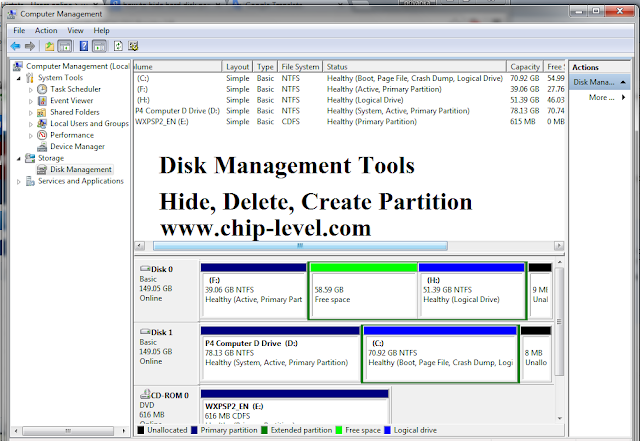

Comments
Post a Comment